Trong Excel sẽ có nhiều loại biểu đồ khác nhau như: biểu đồ cột, biểu đồ hình tròn, biểu đồ ngang,…Tùy theo mục đích sử dụng của mỗi người mà bạn có thể lựa chọn loại biểu đồ phù hợp. Sau đây là các bước đơn giản giúp bạn tạo một biểu đồ như ý muốn
Bước 1: Bôi đen bảng dữ liệu cần vẽ biểu đồ
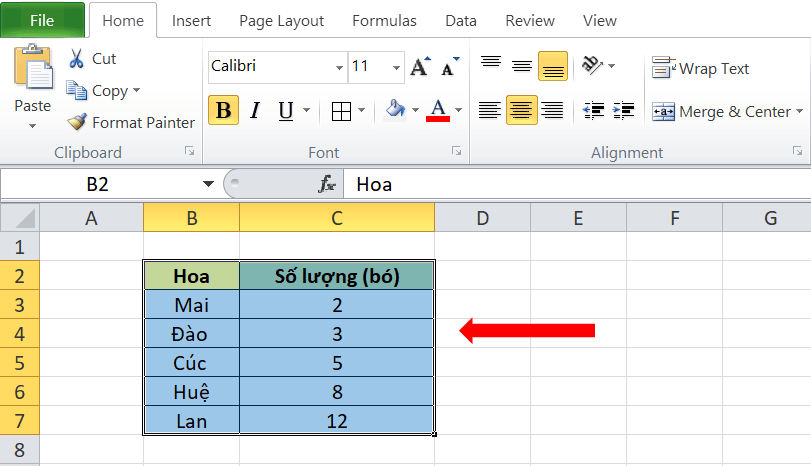
Bước 2: Kích vào thẻ Insert trên thanh công cụ -> Chọn nhóm Chart và chọn loại biểu đồ phù hợp
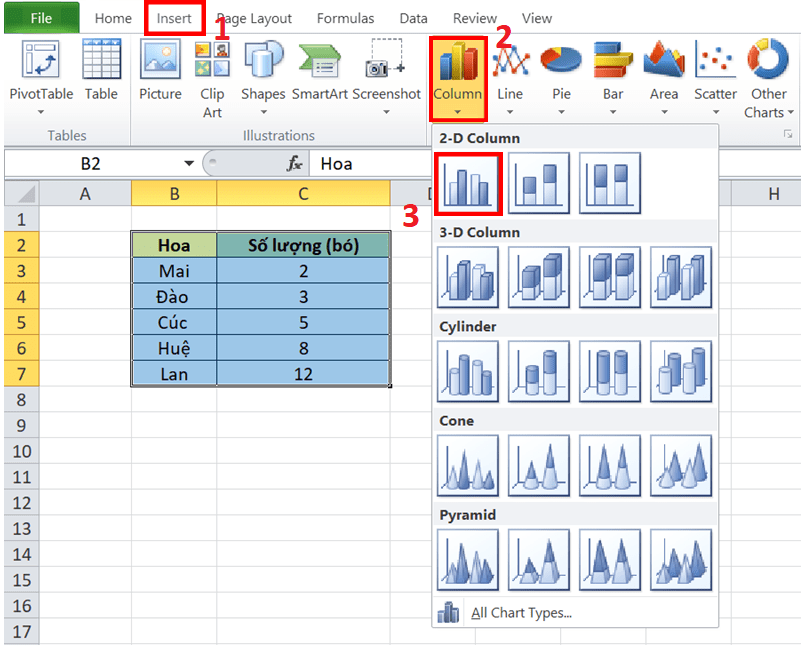
Ở thao tác thứ (2) như trên ảnh, bạn có thể lựa chọn loại biểu đồ phù hợp với dữ liệu và nhu cầu của mình. Trong Excel sẽ có các loại biểu đồ cơ bản như:
- Column: Biểu đồ dạng cột dọc
- Line: Biểu đồ đường
- Pie: Biểu đồ tròn
- Bar: Biểu đồ dạng cột ngang
- Area: Biểu đồ miền
- Scatter: Biểu đồ phân tán
- Other Charts: Một số dạng biểu đồ khác
Sau khi hoàn thành, bạn sẽ được một biểu đồ như ảnh dưới đây:
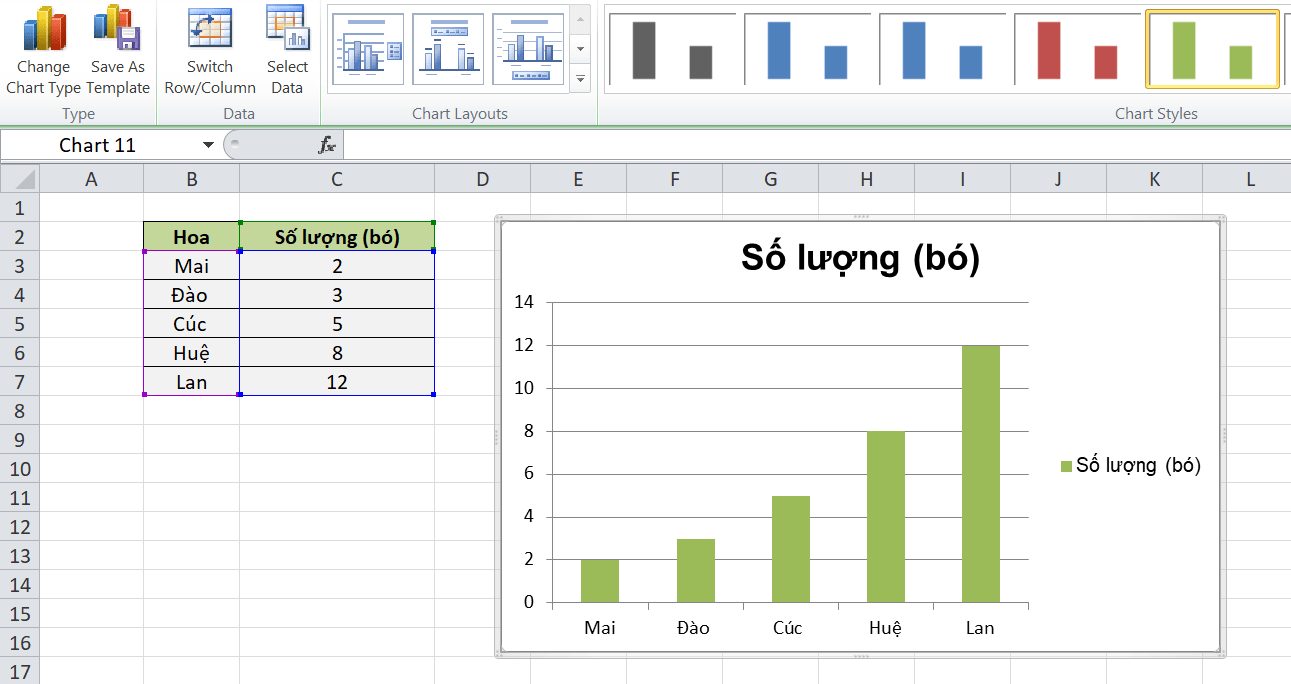
Bước 3: Nếu bạn muốn thay đổi dạng biểu đồ, cần thực hiện các thao tác sau. Kích vào biểu đồ vừa vẽ -> Xuất hiện thẻ Chart Tools -> Chọn thẻ Design -> Chọn Change Chart Type -> Chọn dạng biểu đồ muốn thay đổi (Ở đây, mình sẽ thay đổi từ dạng biểu đồ cột vừa vẽ ở trên sang dạng biểu đồ tròn) -> nhấn OK.
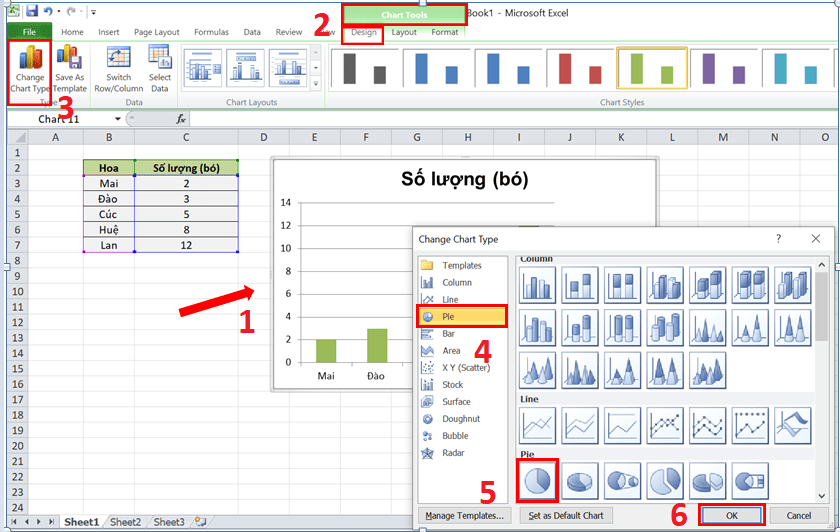
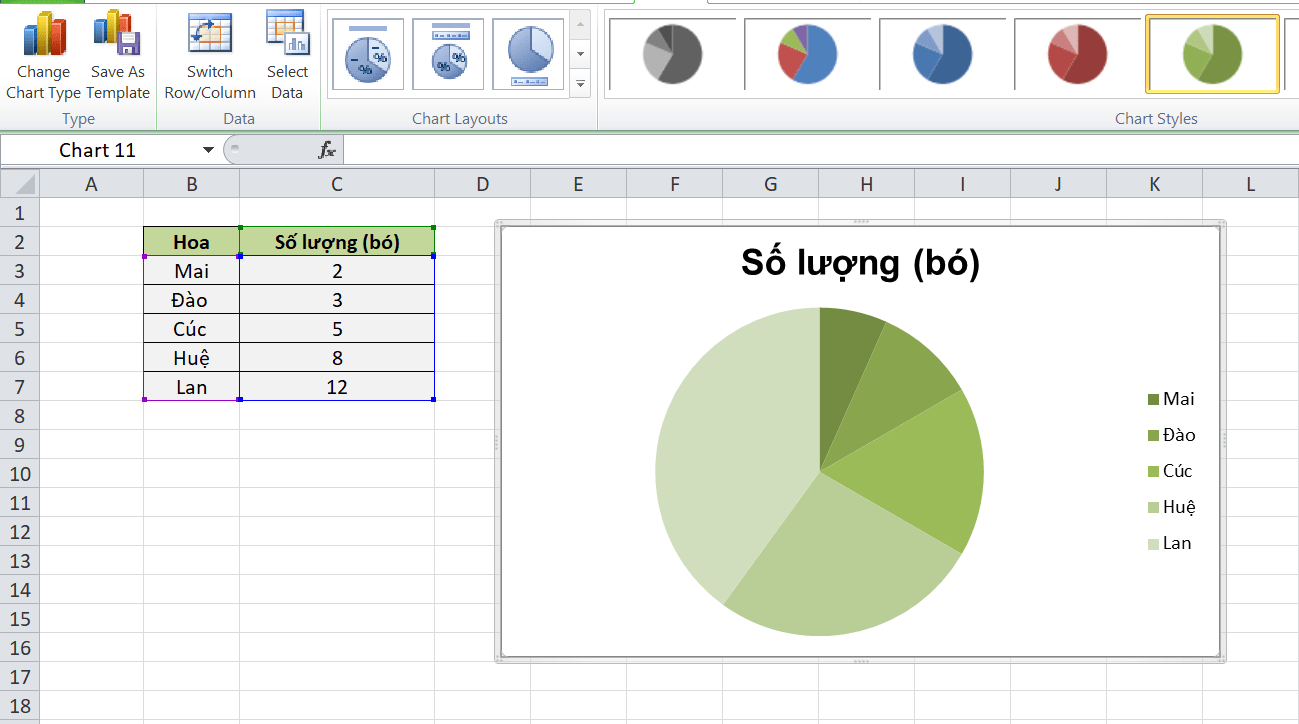
Vậy là bạn đã hoàn thành biểu đồ cơ bản của mình rồi nhé. Nếu muốn thay đổi tên biểu đồ, kích vào ô như ảnh bên dưới và gõ tên mới vào.
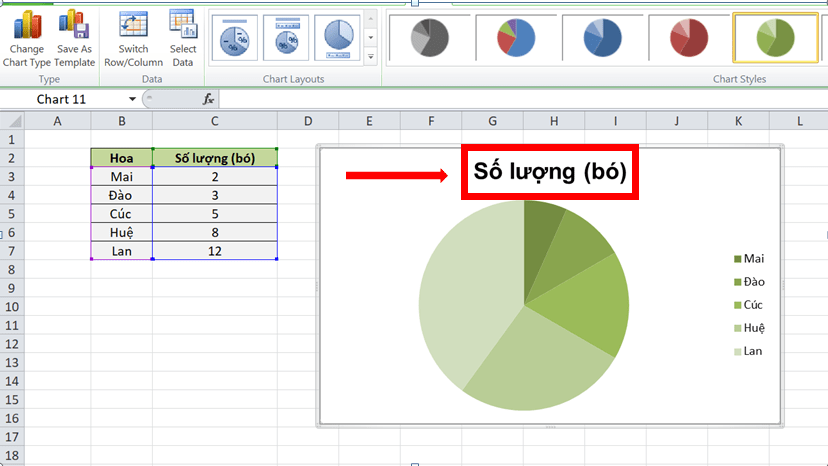
Trà My